إدارة مؤسسات IoT Central
تتيح لك المؤسسات إمكانية تحديد تدرج هرمي يمكن استخدامه لإدارة المستخدمين الذين يمكنهم رؤية الأجهزة الموجودة في تطبيق IoT Central. يحدد دور المستخدم أذوناته عبر الأجهزة الظاهرة له والتجارب التي يمكنه الوصول إليها. استخدم المؤسسات لتنفيذ تطبيق متعدد المستأجرين.
المؤسسات هي ميزة اختيارية تمنحك المزيد من التحكم في المستخدمين والأدوار في التطبيق الخاص بك.
المؤسسات هرمية:
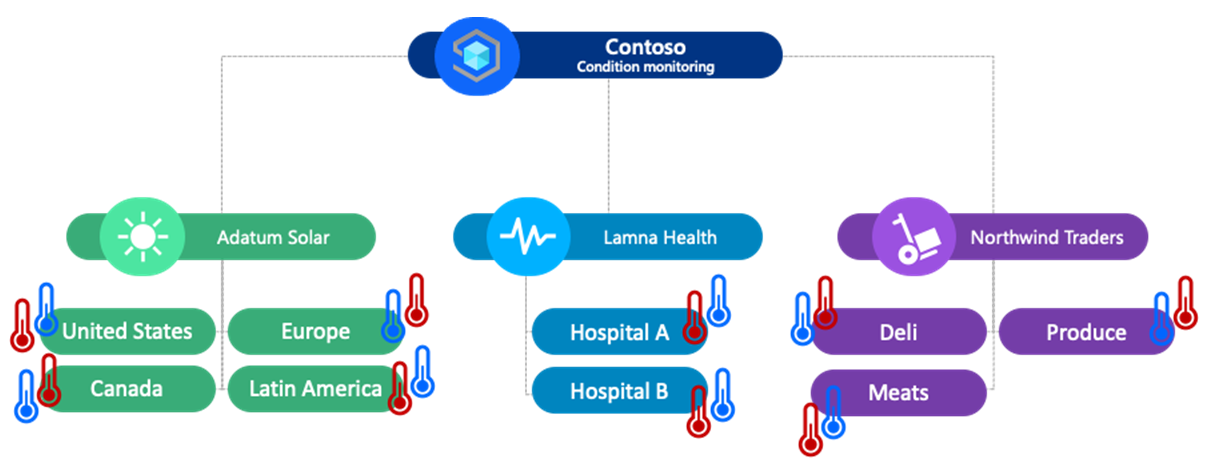
عند إنشاء التسلسل الهرمي الأول للمؤسسة، سترى أن اسم التطبيق الخاص بك موجود في الجذر. تصبح كل مؤسسة تضيفها مؤسسة تابعة أو مؤسسة طرفية. تستخدم التسلسلات الهيكلية للمؤسسة التوريث. على سبيل المثال، في التسلسل الهرمي الموضح في الرسم التخطيطي السابق:
- يمكن لمستخدمي Adatum Solar الوصول إلى الأجهزة في الولايات المتحدة وكندا وأوروبا وأمريكا اللاتينية.
- يمكن لمستخدمي Contoso الوصول إلى جميع الأجهزة في جميع المؤسسات في التسلسل الهرمي.
لا يمكن للمستخدمين في المؤسسات التابعة رؤية أجهزة بعضهم البعض.
عند منح المستخدمين حق الوصول إلى التطبيق الخاص بك، كلما كان أعلى في التسلسل الهرمي الذي تقوم بتعيين الوصول إليه، كلما تمكنوا من رؤية وإدارة المزيد. تتحكم المؤسسة في الأجهزة التي يمكن للمستخدم رؤيتها. يحدد الدور ما يمكن للمستخدم القيام به مثل إنشاء الأجهزة وقراءتها وحذفها.
تظهر لقطة الشاشة التالية تعريف التسلسل الهرمي للمؤسسة في IoT Central:
لمعرفة كيفية إدارة المؤسسات باستخدام واجهة برمجة تطبيقات REST ل IoT Central، راجع كيفية استخدام واجهة برمجة تطبيقات REST ل IoT Central لإدارة المؤسسات.
إنشاء تدرج هرمي
لبدء استخدام المؤسسات، تحتاج إلى تحديد التسلسل الهرمي لمؤسستك. تعمل كل مؤسسة في التسلسل الهرمي كحاوية منطقية حيث تقوم بوضع الأجهزة وحفظ لوحات المعلومات ومجموعات الأجهزة ودعوة المستخدمين. لإنشاء مؤسساتك، انتقل إلى قسم الأذونات في تطبيق IoT Central، وحدد علامة التبويب المؤسسات، وحدد إما + جديد أو استخدم قائمة السياق لمؤسسة موجودة. لإنشاء مؤسسة واحدة أو عدة مؤسسات في كل مرة، حدد + إضافة مؤسسة أخرى:
تلميح
يجب أن يتم الإعداد الأولي للمؤسسات من قبل عضو في دور app مسؤول istrator.
لإعادة تعيين مؤسسة إلى أصل جديد، حدد تحرير واختر أصل جديد.
لحذف مؤسسة، يجب حذف أي عناصر مقترنة مثل لوحات المعلومات والأجهزة والمستخدمين ومجموعات الأجهزة والمهام أو نقلها إلى مؤسسة أخرى.
تلميح
يمكنك أيضا استخدام واجهة برمجة تطبيقات REST لإنشاء المؤسسات وإدارتها.
تعيين الأجهزة
بعد تحديد التسلسل الهرمي لمؤسستك، قم بتعيين أجهزتك للمؤسسات. ينتمي كل جهاز إلى مؤسسة واحدة فقط، لذا اختر المؤسسة المناسبة في التسلسل الهرمي.
عند إنشاء جهاز جديد في التطبيق الخاص بك، قم بتعيينه إلى مؤسسة في التسلسل الهرمي الخاص بك:
لتعيين جهاز موجود أو إعادة تعيينه إلى مؤسسة، حدد الجهاز في قائمة الأجهزة ثم حدد المؤسسة:
تلميح
يمكنك معرفة المؤسسة التي ينتمي إليها الجهاز في قائمة الأجهزة. استخدم أداة التصفية في قائمة الأجهزة لإظهار الأجهزة في مؤسسة معينة.
عند إعادة تعيين جهاز إلى مؤسسة أخرى، تظل بيانات الجهاز مع المؤسسة استنادا إلى وقت استيعاب البيانات. على سبيل المثال:
- يعد الجهاز جزءا من مؤسسة Contoso/Customer1 من يوم واحد إلى سبعة أيام، ثم يتم نقله إلى مؤسسة Contoso/Customer4 في اليوم الثامن.
- في اليوم التاسع، يمكن لمستخدمي Contoso/Customer4 رؤية البيانات من الأيام ثمانية وتسعة.
- في اليوم التاسع، يمكن لمستخدمي Contoso/Customer1 رؤية البيانات من يوم واحد إلى سبعة أيام.
تسجيل الجهاز أولا
يمكن للأجهزة التسجيل الذاتي مع تطبيق IoT Central الخاص بك دون إضافتها أولا إلى قائمة الأجهزة. في هذه الحالة، يضيف IoT Central الجهاز إلى المؤسسة الجذر في التسلسل الهرمي. يمكنك بعد ذلك إعادة تعيين الجهاز إلى مؤسسة مختلفة.
بدلا من ذلك، يمكنك استخدام ميزة استيراد CSV لتسجيل الأجهزة المجمعة مع التطبيق الخاص بك وتعيينها للمؤسسات. لمعرفة المزيد، راجع استيراد الأجهزة.
البوابات
يمكنك تعيين أجهزة البوابة والمصب للمؤسسات. لا يتعين عليك تعيين بوابة وأجهزة انتقال البيانات من الخادم المرتبطة بها إلى نفس المؤسسة. إذا قمت بتعيينها إلى مؤسسات مختلفة، فمن الممكن أن يتمكن المستخدم من رؤية البوابة ولكن ليس أجهزة انتقال البيانات من الخادم، أو أجهزة انتقال البيانات من الخادم ولكن ليس البوابة.
الأدوار
عند إنشاء المؤسسة الأولى في التطبيق الخاص بك، يضيف IoT Central ثلاثة أدوار جديدة في التطبيق الخاص بك: Org مسؤول istrator و Org Operator و Org Viewer. هذه الأدوار ضرورية لأن مستخدم المؤسسة لا يمكنه الوصول إلى قدرات معينة على مستوى التطبيق مثل: خطط التسعير والعلامة التجارية والألوان والرموز المميزة لواجهة برمجة التطبيقات ومعلومات مجموعة التسجيل على مستوى التطبيق.
يمكنك استخدام هذه الأدوار عند دعوة المستخدمين إلى مؤسسة في التطبيق الخاص بك.
أدوار المؤسسة المخصصة
لإنشاء دور مخصص لمستخدمي مؤسستك، قم بإنشاء دور جديد واختر نوع دور المؤسسة :
ثم حدد أذونات الدور.
دعوة المستخدمين
بعد إنشاء التسلسل الهرمي لمؤسستك وتعيين الأجهزة للمؤسسات، قم بدعوة المستخدمين إلى تطبيقك وتعيينهم للمؤسسات.
لدعوة مستخدم، انتقل إلى أذونات > المستخدمين. أدخل عنوان بريدهم الإلكتروني والمؤسسة التي تم تعيينهم لها والدور أو الأدوار التي هم أعضاء فيها. تقوم المؤسسة التي تحددها بتصفية قائمة الأدوار المتوفرة للتأكد من تعيين المستخدم لدور صالح:
يمكنك تعيين نفس المستخدم إلى مؤسسات متعددة. يمكن أن يكون للمستخدم دور مختلف في كل مؤسسة تم تعيينه لها:
| الاسم | الدور | المنظمة |
|---|---|---|
| user1@contoso.com | مسؤول istrator المؤسسة | التطبيق المخصص |
| user1@contoso.com | عارض المؤسسة | التطبيق المخصص |
عند دعوة مستخدم جديد، تحتاج إلى مشاركة عنوان URL للتطبيق معه ومطالبته بتسجيل الدخول. بعد تسجيل دخول المستخدم للمرة الأولى، يظهر التطبيق على صفحة تطبيقاتي الخاصة بالمستخدم.
للوصول إلى التطبيق للمرة الأولى، يجب على المستخدم المدعو أولا الانتقال إلى التطبيق باستخدام الارتباط الذي يتلقاه من المسؤول. التطبيق غير مرئي في صفحة تطبيقاتي على موقع Azure IoT Central حتى ذلك الحين.
استخدام المؤسسات
بعد إنشاء التسلسل الهرمي لمؤسستك، يمكنك استخدام المؤسسات في مناطق تطبيقك مثل:
- لوحات معلومات المؤسسة التي تعرض معلومات للمستخدمين حول الأجهزة في مؤسستهم.
- مجموعات الأجهزة للأجهزة في مؤسسات معينة.
- بيانات توزيع IoT Edge لبيانات التوزيع المرتبطة بمؤسسات معينة.
- تحليلات للأجهزة في مؤسسات معينة.
- الوظائف التي تدير الأجهزة بشكل مجمع في مؤسسات معينة.
المؤسسة الافتراضية
تلميح
هذا تفضيل شخصي ينطبق عليك فقط.
يمكنك تعيين مؤسسة كمؤسسة افتراضية لاستخدامها في تطبيقك كتفضيلات شخصية. تصبح المؤسسة الافتراضية الخيار الافتراضي كلما اخترت مؤسسة، مثل عند إضافة مستخدم جديد أو إضافة جهاز إلى تطبيق IoT Central.
لتعيين المؤسسة الافتراضية، حدد الإعدادات في شريط القوائم العلوي:
إضافة مؤسسات إلى تطبيق موجود
قد يحتوي التطبيق على أجهزة ومستخدمين وتجارب مثل لوحات المعلومات ومجموعات الأجهزة والمهام قبل إضافة تسلسل هيكلي للمؤسسة.
عند البدء في إضافة المؤسسات، تظل جميع الأجهزة والمستخدمين والتجارب الموجودة مقترنة بالمؤسسة الجذر في التطبيق:
- يمكنك إعادة تعيين الأجهزة إلى مؤسسة جديدة.
- يمكنك تعيين مستخدمين إلى مؤسسة جديدة وإلغاء تعيينهم من الجذر.
- يمكنك إعادة إنشاء تجربة مثل لوحات المعلومات ومجموعات الأجهزة والوظائف وربطها بالمؤسسات في التسلسل الهرمي.
الحدود
تنطبق الحدود التالية على المؤسسات:
- لا يمكن أن يكون التسلسل الهرمي أعمق من خمسة مستويات.
- لا يمكن أن يكون العدد الإجمالي للمؤسسات أكثر من 200. يتم احتساب كل عقدة في التسلسل الهرمي كمؤسسة.
الخطوات التالية
الآن بعد أن تعلمت كيفية إدارة مؤسسات Azure IoT Central، فإن الخطوة التالية المقترحة هي معرفة كيفية تصدير بيانات IoT إلى الوجهات السحابية باستخدام Blob Storage.







